Установка системы мониторинга Zabbix 3.5 на Debian 8
Разберем как установить систему мониторинга Zabbix 3.5 на Debian 8 Jessie.
Подготовка системы
Перед началом установки обновляем систему до актуального состояния:
sudo apt-get update && sudo apt-get upgrade -yУстанавливаем LAMP (Linux-Apache-MySQL-PHP), как установить LAMP-стек, можно посмотреть в этой статье
Установка Zabbix
Скачиваем и устанавливаем пакет, который добавит необходимый для установки Zabbix репозиторий, обновляем данные:
wget https://repo.zabbix.com/zabbix/3.5/debian/pool/main/z/zabbix-release/zabbix-release_3.5-1+jessie_all.deb
sudo dpkg -i zabbix-release_3.5-1+jessie_all.deb
sudo apt-get updateВыполняем установку Zabbix-сервер с поддержкой MySQL:
sudo apt-get install zabbix-server-mysql zabbix-frontend-php zabbix-agent -yСоздаем базу данных:
mysql -uroot -p
CREATE DATABASE zabbix CHARACTER SET utf8 COLLATE utf8_bin;
CREATE USER 'zabbix'@'localhost' IDENTIFIED BY 'zabbix';
GRANT ALL PRIVILEGES ON zabbix.* TO 'zabbix@localhost';
FLUSH PRIVILEGES;
EXITИмпорт начальной схемы и данных в базу данных:
sudo zcat /usr/share/doc/zabbix-server-mysql/create.sql.gz | mysql -uzabbix -p zabbixВ конфигурационном файле /etc/zabbix/zabbix_server.conf приводим строки к виду:
DBHost=localhost
DBName=zabbix
DBUser=zabbix
DBPassword=zabbixВ конфигурационном файле /etc/apache2/conf-enabled/zabbix.conf укажем правильный часовой пояс (в моем случае Москва):
php_value date.timezone Europe/MoscowПерезапуск сервиса apache и запуск zabbix:
sudo systemctl restart apache2
sudo systemctl restart zabbix-server Теперь в браузере можно перейти по IP-адресу, где расположен Zabbix и завершаем его установку. На приветственной странице нажимаем Next step.
Если на против всех требований стоит ОК, то нажимаем Next step.
Указываем данные для подключения к ранее созданной базе данных и нажимаем Next step.
Оставляем без изменений (по желанию можно задать имя Zabbix сервера). Нажимаем Next step.
Установка Zabbix успешно завершена. Нажимаем Finish.
Доступ к установленному Zabbix, по-умолчанию (Admin/zabbix)
ПОНРАВИЛАСЬ ИЛИ ОКАЗАЛАСЬ ПОЛЕЗНОЙ СТАТЬЯ, ПОДДЕРЖИ АВТОРА ДОНАТОМ








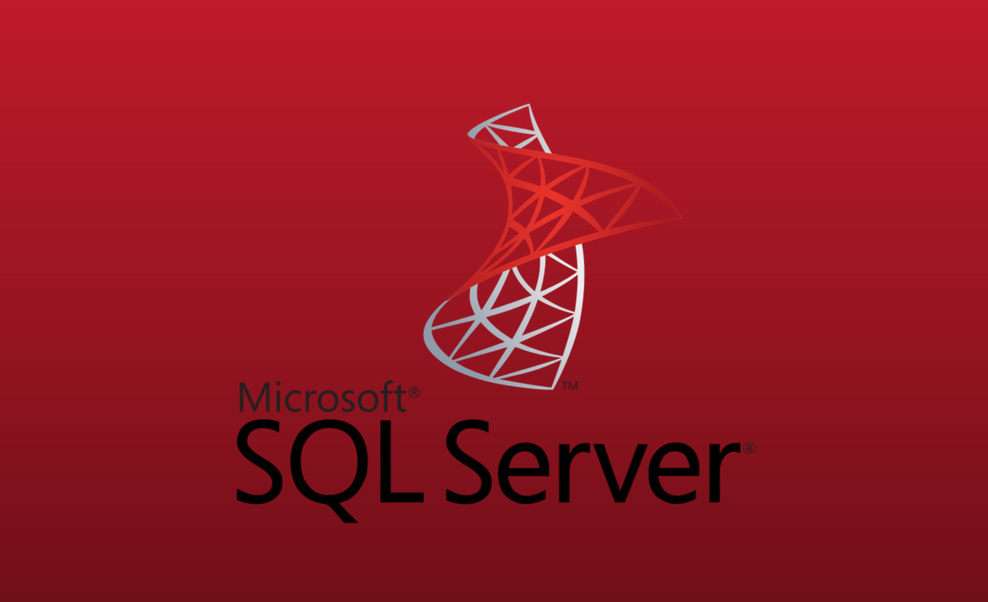
косяки:
1) полный вид команды с указанием базы (без нее у меня выдавало ошибку)
zcat /usr/share/doc/zabbix-server-mysql/create.sql.gz | mysql -uzabbix -p [пароль от пользователя zabbix] -Dzabbix
2) указать часовой пояс для пхп
в файле /etc/php5/apache2/php.ini нужно выставить date.timezone = Europe/Moscow (должно совпадать с записью в zabbix.conf)
не забываем про рестарт /etc/init.d/apache2 restart
Будет время проверю, но несколько раз по своей же инструкции ставил, проблем не было.